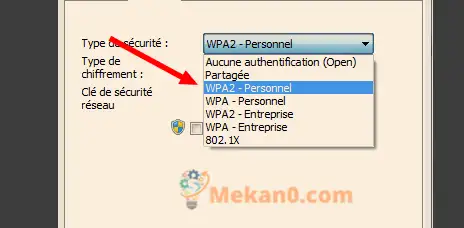Hvernig á að vernda Wi-Fi gegn reiðhestur varanlega - skref fyrir skref
Við gætum verið í hópi þeirra margra sem er sama um að vernda Wi-Fi netið sitt eftir að hafa sett upp og sett upp beininn í fyrsta skipti, en það er mjög mikilvægt vegna þess stóra hlutverks þess í að tryggja bestu mögulegu tengingu fyrir notendur þessa tækis. , auk þess að viðhalda öryggi sínu á netinu. En ekki eftir að hafa lesið eftirfarandi auðveldu öryggisskref fyrir wifi
Og það eru mörg forrit sem hjálpa til við að hakka og stela Wi-Fi netum, sem gerir þeim náttúrulega kleift að vita lykilorðið þitt. Svo, við verðum að undirbúa þessa einföldu grein til að læra einfalda og auðvelda leið til að tryggja Wi-Fi tenginguna þína og koma í veg fyrir Wi-Fi reiðhestur og þjófnað.
Það er skylda mín að ganga úr skugga um að WiFi sem við höfum heima sé fullkomlega öruggt gegn boðflenna.
Svo, það eru nokkur skref sem þú getur tekið til að gera WiFi netið þitt öruggt og ónæmt fyrir tölvusnápur.
Byrjum:
Wi-Fi vörn með því að slökkva á WPS
Í fyrsta lagi, hvað er WPS? Það er skammstöfun fyrir Wi-Fi Protected Setup eða „Wi-Fi Protected Configuration“. Þessum eiginleikum var bætt við árið 2006 og var ætlað að gera það auðveldara að tengjast milli beinisins þíns og annarra tækja með 8 stafa PIN-númeri í stað þess að nota stórt lykilorð fyrir hvert tæki.
Af hverju ætti að slökkva á WPS? Einfaldlega vegna þess að auðvelt er að giska á PIN-númer, jafnvel þótt þú breytir þeim fyrirfram, og þetta er það sem forrit eða forrit treysta á til að finna Wi-Fi lykilorðið, og þeim tókst að finna út Wi-Fi lykilorðið um allt að 90%, og hér liggur áhættan.
Hvernig get ég slökkt á WPS eiginleikanum innan úr beininum?
Farðu á stillingasíðu leiðarinnar með því að slá inn 192.168.1.1 í hvaða vafra sem þú ert með
Sláðu inn notandanafn og lykilorð (sjálfgefið er admin) eða þú munt finna það skrifað rétt fyrir aftan beininn
Farðu síðan í aðal skiptinguna og síðan í WLAN
Farðu í WPS flipann
Fjarlægðu gátmerkið af því eða stilltu það á OFF í samræmi við það sem þú finnur, vistaðu það síðan
Hvernig á að vernda WiFi gegn reiðhestur á auðveldan og einfaldan hátt:
- Opnaðu stillingasíðu leiðarinnar:
- Farðu í vafrann þinn og sláðu inn „192.168.1.1“ til að fá aðgang að stillingum beinisins.
- Þaðan, sláðu inn viðeigandi notendanafn og lykilorð í reitina sem gefnir eru upp og ýttu á Enter.
- Þú getur fundið notendanafn og lykilorð fyrir beininn þinn þar sem þau eru oft skrifuð aftan á beininn aftan á tækinu.
- Aðallega líka ef notendanafnið og lykilorðið er ekki skrifað á bakhlið tækisins verður það admin/admin>
- Ef þú kemst ekki inn í ofangreind tvö tilvik geturðu leitað á Google að nafni tækisins og þá finnurðu notandanafn og lykilorð fyrir beininn þinn.
Notaðu sterkt lykilorð
Flestir kjósa að nota stutt og auðveld wifi lykilorð, sumir kalla það jafnvel titla uppáhaldskvikmynda sinna eða persóna til að reyna að líta flott út fyrir þá sem deila wifi lykilorðinu sínu.
Mundu að því auðveldara sem Wi-Fi lykilorð er, því viðkvæmara er netið þitt fyrir innbrotum, svo í stað þess að nota auðveld lykilorð mælum við með því að nota lengri lykilorð með hástöfum og lágstöfum, sem og tölum og táknum.
Gakktu úr skugga um að þú deilir lykilorðinu þínu með eins fáum og mögulegt er, ef tölvuþrjótur finnur Wi-Fi lykilorðið þitt mun jafnvel besta dulkóðunin ekki geta verndað netið þitt gegn tölvusnápur.
Virkja dulkóðun
Gömlu beinarnir notuðu WEP öryggiskerfið og síðar kom í ljós að þetta kerfi hefur alvarlega veikleika og er mjög auðvelt að hakka það.
Nútíma beinar eru með WPA og WPA2, sem eru öruggari miðað við gamla kerfið og veita einnig framúrskarandi dulkóðun á netinu þínu, sem vernda þig gegn tölvuþrjótum.
Gakktu úr skugga um að þessi valkostur sé virkur á beininum þínum.
Breyttu nafni netkerfisins
Það er auðvelt að hakka inn beinar sem nota samt sjálfgefið netheiti eins og D-Link eða Netgear, og tölvuþrjótar kunna að hafa verkfæri sem gera þeim aðeins kleift að komast inn á netið þitt með því að nota sjálfgefna SSID.
Wi-Fi dulkóðun
Verkefnið að dulkóða tækið þitt er eitt mikilvægasta skrefið sem gerir þér kleift að tryggja Wi-Fi netið þitt.
Það eru margir dulkóðunarferli beina inni í beininum þínum, WPA2 er öruggast og WEP er minnst öruggt.
Veldu dulkóðun þína í samræmi við þörf þína til að vernda netið þitt.
Fela heiti Wi-Fi nets:
Eins og við nefndum áðan að tölvuþrjótar geta notað netheitið til að kanna og hakka Wi-Fi internetið þitt, svo þú verður að virkja notkun eiginleikans til að fela nafnið á Wi-Fi netinu og þekking þess er takmörkuð við þá sem nota netið Aðeins inni á heimilinu og enginn veit það, og þetta er frábært námskeið í að tryggja Wi-Fi netið frá Hacking. Hvernig mun reiðhestur hugbúnaður hakka Wi-Fi-netið þitt ef wifi nafnið er ekki sýnt þeim í fyrsta lagi.
Sía fyrir Mac Study fyrir tölvurnar þínar
Mac vistföng eru heimilisfangið sem er innbyggt í netbúnað tækisins þíns.
Það er svipað og IP tölur, nema að því er ekki hægt að breyta.
Til að auka vernd geturðu bætt Mac vistföngum allra tækjanna við Wi-Fi netið þitt.
Til að gera þetta skaltu leita að Mac vistföngum í tækjunum þínum.
Á tölvunni minni, notaðu skipanalínuna og skrifaðu "ipconfig /all".
Þú munt sjá Mac heimilisfangið þitt á móti nafninu „Líkamlegt heimilisfang“.
Í símanum þínum finnurðu Mac vistfangið þitt undir Netstillingar.
Bættu einfaldlega þessum Mac vistföngum við stjórnunarstillingar þráðlausa beinisins þíns.
Nú geta aðeins þessi tæki fengið aðgang að WiFi netkerfinu þínu.
Slökktu á gestanetum
Við höfum öll tilhneigingu til að gefa nágrönnum okkar eitthvað sem kallast gestanet svo þeir geti notað WiFi án þess að þurfa að fá lykilorð, þessi eiginleiki getur verið hættulegur ef hann er ekki notaður skynsamlega.
Gakktu úr skugga um að þú sért með góðan router:
Þetta er ein mikilvægasta ráðstöfunin til að koma í veg fyrir þráðlaust nethakk og tryggja að tækið þitt sé mjög öruggt.
Ef tækið þitt er gott mun það senda út net hvar sem þú vilt, þú getur reitt þig á það, þú getur stjórnað því á sveigjanlegan hátt, annars þarftu að skipta um það.
Engum finnst gaman að eyða peningum ef hann þarf þess ekki, en að hafa örugg og áreiðanleg tæki sem virka á öruggan hátt á Wi-Fi er mikilvægara en nokkuð annað.
Hægt er að nýta sérhvert tæki sem er tengt við internetið og hvert þráðlaust net er veikt.
Þannig að það segir sig sjálft að þú ert að vernda netið þitt til að vinna gegn öllum þessum innbrotum og gera tölvuþrjótum erfiðara fyrir.
Uppfærðu oft hugbúnaðinn fyrir leiðina:
Þetta er líka mikilvægt þar sem með nýjum uppfærslum geturðu líka fengið nýjar öryggisuppfærslur fyrir beininn þinn.
Athugaðu núverandi vélbúnaðarútgáfu með því að fara á „192.168.1.1“ og athuga hana í stjórnunarstillingunni eða mælaborðinu.